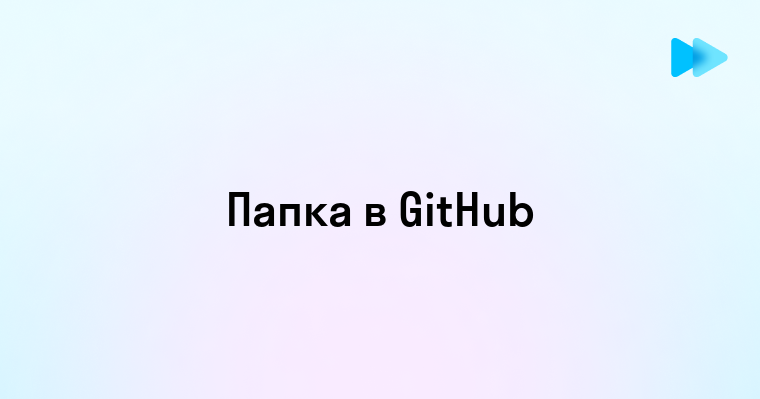Обнаружение совпадений между данными в Excel — задача, с которой сталкивается практически каждый офисный работник. Представьте: у вас есть два списка клиентов, и нужно срочно выяснить, кто фигурирует в обоих. Или вы сверяете товарные позиции на складе с тем, что числится в бухгалтерии. Ручная проверка отнимет часы, если не дни. А что, если я скажу, что Excel позволяет сделать это за считанные секунды? 🔍 В этой статье я поделюсь проверенными методами сравнения столбцов — от простейших приемов до продвинутых техник для работы с массивными таблицами. Забудьте о мучительном поиске совпадений вручную!
Зачем и когда требуется сравнение столбцов в Excel
Сравнение данных между столбцами в Excel — это не просто техническая возможность программы, а мощный инструмент, решающий множество практических задач. Понимание случаев применения этой функциональности поможет вам эффективнее организовать рабочие процессы. 📊
Основные сценарии, когда критически важно уметь сравнивать столбцы:
- Выверка данных — сопоставление информации из разных источников для обеспечения целостности базы данных
- Поиск дубликатов — выявление повторяющихся записей в клиентских базах или товарных каталогах
- Контроль изменений — отслеживание различий между старой и новой версиями данных
- Объединение списков — интеграция информации из нескольких таблиц с исключением повторов
- Проверка целостности данных — выявление несоответствий между взаимосвязанными наборами информации
Рассмотрим типичный пример из финансовой сферы: бухгалтеру необходимо сверить список оплаченных счетов с перечнем выставленных счетов. Без автоматизации этого процесса сотрудник вынужден просматривать каждую запись вручную, что чревато ошибками, особенно при большом объеме данных.
| Бизнес-задача | Без сравнения столбцов | С использованием инструментов сравнения |
| Сверка баз данных клиентов (1000 записей) | 4-5 часов ручной работы | 5-10 минут |
| Выявление дубликатов в каталоге товаров | Высокая вероятность ошибок | 100% точность результата |
| Контроль обновлений в прайс-листах | Требует предельной концентрации | Автоматическое выделение изменений |
| Сопоставление платежей и счетов | Рутинная многочасовая работа | Мгновенное выявление расхождений |
Алексей Петров, финансовый аналитик
Когда я только начинал карьеру, мне поручили сверить базу из 5000 клиентов с их платежными статусами. Я потратил почти неделю, вручную проверяя каждую строку и делая пометки. В итоге все равно допустил несколько ошибок, что привело к недовольству клиентов и выговору от руководства.
Тогда старший коллега показал мне, как использовать функцию ВПР для автоматического сравнения столбцов. То, что раньше занимало дни, теперь выполнялось за минуты. Более того, я настроил условное форматирование, чтобы мгновенно видеть несоответствия. Это кардинально изменило мой подход к работе с данными.
С тех пор я создал целую библиотеку шаблонов для различных сценариев сравнения данных. Мое "фирменное блюдо" — комбинация функций ВПР и ИНДЕКС/ПОИСКПОЗ для работы с несортированными массивами, что экономит компании примерно 40 часов ежемесячно только на сверке финансовых отчетов.
Базовые методы сравнения данных между столбцами
Начнем с простых, но эффективных подходов, которые подойдут для быстрого сравнения небольших или средних объемов данных. Эти методы не требуют глубокого знания формул Excel и доступны даже начинающим пользователям. 🔄
Допустим, у вас есть два столбца: в столбце A список товаров на складе, а в столбце B список товаров из новой поставки. Вам нужно понять, какие товары повторяются.
Метод 1: Использование функции ЕСЛИ
Простейший способ — использовать функцию ЕСЛИ для сравнения значений:
=ЕСЛИ(A2=B2;"Совпадение";"Различие")
Эта формула проверяет, равны ли значения в ячейках A2 и B2. Если да — возвращает "Совпадение", если нет — "Различие". Скопируйте формулу вниз по столбцу для проверки всех строк.
Метод 2: Использование операторов сравнения
Еще проще — использовать прямое сравнение:
=A2=B2
Формула вернет логическое значение ИСТИНА при совпадении и ЛОЖЬ при несовпадении.
Метод 3: Сортировка и визуальное сравнение
Иногда самый быстрый способ — просто отсортировать оба столбца и визуально сравнить данные:
- Выделите первый столбец и отсортируйте по возрастанию (A-Z)
- Сделайте то же самое со вторым столбцом
- Расположите столбцы рядом для визуального сравнения
Этот метод особенно полезен, когда важно быстро оценить ситуацию без глубокого анализа.
Метод 4: Использование функции СЧЁТЕСЛИ
Чтобы проверить, встречается ли значение из одного столбца в другом:
=СЧЁТЕСЛИ(B:B;A2)>0
Формула вернет ИСТИНА, если значение из ячейки A2 встречается хотя бы раз в столбце B.
| Метод | Преимущества | Ограничения | Идеально для |
| ЕСЛИ | Понятный результат в текстовом виде | Сравнивает только ячейки на одном уровне | Начинающих пользователей |
| Прямое сравнение | Максимальная простота | Сравнивает только ячейки на одном уровне | Быстрых проверок небольших списков |
| Сортировка | Не требует формул | Только визуальная оценка без автоматизации | Предварительного анализа данных |
| СЧЁТЕСЛИ | Ищет значения по всему столбцу | Не указывает позицию совпадения | Проверки наличия/отсутствия элемента |
Важно помнить, что базовые методы хороши для небольших объемов данных или когда требуется быстрая проверка. Для более сложных сценариев и больших массивов информации потребуются продвинутые функции, которые мы рассмотрим в следующих разделах.
Функции для автоматического выявления совпадений
Когда базовые методы не справляются с задачей, на помощь приходят мощные функции Excel, созданные специально для поиска и сравнения данных. Эти инструменты позволяют не только выявлять совпадения, но и извлекать связанную информацию, что критически важно для бизнес-аналитики. 🔎
Функция ВПР (VLOOKUP)
ВПР — это функция вертикального поиска, которая позволяет найти значение в первом столбце таблицы и вернуть значение из любого столбца той же строки:
=ВПР(искомое_значение;таблица;номер_столбца;точное_совпадение)
Для сравнения столбцов используйте:
=ЕСЛИ(ЕОШИБКА(ВПР(A2;$B$2:$B$100;1;ЛОЖЬ));"Не найдено";"Найдено")
Эта формула проверяет, существует ли значение из ячейки A2 в диапазоне B2:B100.
Функция ПОИСКПОЗ (MATCH) и ИНДЕКС (INDEX)
Комбинация этих функций более гибкая и эффективная, чем ВПР, особенно для больших таблиц:
=ЕСЛИ(ЕОШИБКА(ПОИСКПОЗ(A2;$B$2:$B$100;0));"Не найдено";"Найдено")
Для извлечения соответствующих данных из другого столбца:
=ИНДЕКС($C$2:$C$100;ПОИСКПОЗ(A2;$B$2:$B$100;0))
Функция СОВПАД (EXACT)
Для чувствительного к регистру сравнения строк используйте функцию СОВПАД:
=СОВПАД(A2;B2)
Эта функция возвращает ИСТИНА только при полном совпадении текста, включая регистр.
Функция СЧЁТЕСЛИМН (COUNTIFS)
Для поиска по нескольким критериям:
=СЧЁТЕСЛИМН(B:B;A2;C:C;">100")>0
Эта формула проверяет, существует ли в столбце B значение из A2, при условии, что соответствующее значение в столбце C больше 100.
Функция СУММЕСЛИМН (SUMIFS)
Если нужно не просто проверить наличие, но и суммировать соответствующие значения:
=СУММЕСЛИМН(D:D;B:B;A2)
Формула суммирует значения из столбца D для всех строк, где значение в столбце B совпадает с A2.
Сравнение эффективности функций для различных задач:
- ВПР: Отлично подходит для поиска первого совпадения в отсортированных данных
- ИНДЕКС/ПОИСКПОЗ: Превосходит ВПР при работе с большими таблицами и несортированными данными
- СОВПАД: Незаменим, когда важно учитывать регистр при сравнении текстовых данных
- СЧЁТЕСЛИМН: Идеален для проверки существования данных по множественным критериям
- СУММЕСЛИМН: Мощный инструмент для аналитики, когда нужно не только найти, но и агрегировать данные
Мария Соколова, бизнес-аналитик
В прошлом году наша компания столкнулась с серьезной проблемой: после миграции CRM-системы нужно было сверить 50,000 клиентских записей на предмет потерянных данных. IT-отдел предлагал разработать специальный скрипт, что заняло бы несколько недель.
Я взялась решить задачу с помощью Excel. Ключевым элементом стала комбинация ИНДЕКС/ПОИСКПОЗ с проверкой на ошибки через ЕОШИБКА. Для каждой записи из старой базы я проверяла наличие в новой по уникальному идентификатору, а затем сравнивала связанные поля вроде адреса, телефона и статуса клиента.
Самым сложным оказалось обработать случаи, когда данные были частично изменены — например, номера телефонов с разными форматами записи. Здесь пришлось использовать дополнительные функции обработки текста в сочетании с СОВПАД для выявления потенциальных совпадений.
В результате за три дня мы получили полный отчет о расхождениях, выявили 1243 проблемных записи и восстановили данные без привлечения разработчиков. Руководство оценило экономию более чем в 15,000 долларов по сравнению с предложенным IT-решением.
Условное форматирование для визуализации дубликатов
Визуальное выделение совпадений и различий между столбцами может значительно ускорить анализ данных. Условное форматирование — мощный инструмент Excel, позволяющий мгновенно идентифицировать нужные элементы без использования дополнительных формул. 🎨
Базовое условное форматирование для выделения совпадений
Чтобы быстро выделить совпадающие значения между двумя столбцами:
- Выделите первый столбец данных (например, A2:A100)
- Перейдите на вкладку "Главная" → "Условное форматирование" → "Создать правило"
- Выберите "Использовать формулу для определения форматируемых ячеек"
- Введите формулу:
=СЧЁТЕСЛИ($B$2:$B$100;A2)>0 - Нажмите "Формат" и выберите желаемый стиль выделения (например, зеленый фон)
- Нажмите "OK" для применения форматирования
Теперь все значения из столбца A, которые встречаются в столбце B, будут выделены зеленым цветом.
Выделение уникальных значений
Чтобы подсветить значения, которые есть только в одном столбце, но отсутствуют в другом:
- Выделите первый столбец (A2:A100)
- Создайте правило условного форматирования с формулой:
=СЧЁТЕСЛИ($B$2:$B$100;A2)=0 - Установите красный фон для выделения
Это правило выделит все значения из столбца A, которых нет в столбце B.
Продвинутое форматирование с несколькими условиями
Для более сложных сценариев можно создать несколько правил с разными цветами:
- Зеленый: полное совпадение значений и дополнительных параметров
- Желтый: значение присутствует, но есть расхождения в других столбцах
- Красный: значение отсутствует во втором столбце
Формула для выявления частичных совпадений (например, значение совпадает, но даты различаются):
=И(СЧЁТЕСЛИ($B$2:$B$100;A2)>0;C2<>ИНДЕКС($D$2:$D$100;ПОИСКПОЗ(A2;$B$2:$B$100;0)))
Создание тепловой карты для визуализации различий
Для наглядной визуализации степени различий между столбцами:
- Выделите столбец с формулами сравнения (например, C2:C100 с формулой =ABS(A2-B2))
- Применить условное форматирование "Цветовые шкалы"
- Выберите градиент от зеленого (маленькие различия) до красного (большие различия)
Эта техника особенно полезна при сравнении числовых данных, например, цен или показателей эффективности.
Автоматическое обновление условного форматирования
Чтобы условное форматирование динамически обновлялось при изменении данных:
- Используйте абсолютные ссылки для диапазонов сравнения (например, $B$2:$B$100)
- Применяйте правила к целым столбцам, а не только к текущим данным
- Для больших таблиц преобразуйте данные в формат таблицы Excel (Ctrl+T) перед применением форматирования
При добавлении новых данных форматирование будет автоматически применяться к новым строкам.
Сочетание условного форматирования с фильтрацией
Для еще более эффективного анализа комбинируйте условное форматирование с автофильтрами:
- Примените условное форматирование к столбцам
- Включите автофильтры (вкладка "Данные" → "Фильтр")
- Используйте фильтрацию по цвету ячейки для быстрого отображения только совпадающих или различающихся значений
Это позволит мгновенно переключаться между просмотром только уникальных или только дублирующихся значений.
Комплексные решения для сравнения больших массивов данных
Когда объем данных измеряется тысячами или десятками тысяч строк, базовые методы сравнения могут работать недостаточно эффективно. Для таких случаев Excel предлагает более продвинутые инструменты и подходы, позволяющие обрабатывать масштабные наборы информации. 🚀
Динамические массивы и функции FILTER
В Excel 365 и более новых версиях доступны динамические массивы, которые значительно упрощают сравнение больших объемов данных:
=FILTER(A2:A1000;СЧЁТЕСЛИ(B2:B1000;A2:A1000)=0)
Эта формула мгновенно отфильтрует и отобразит все значения из диапазона A2:A1000, которых нет в диапазоне B2:B1000, без необходимости копирования формулы вниз.
Power Query для сравнения данных
Power Query — мощный инструмент для обработки и сравнения больших таблиц:
- На вкладке "Данные" выберите "Получить данные" → "Из таблицы/диапазона" для обоих столбцов данных
- В редакторе Power Query объедините запросы с помощью операции "Объединить запросы" → выберите тип объединения (внешнее, внутреннее и т.д.)
- Используйте фильтрацию по пустым значениям для выявления несовпадающих записей
Power Query позволяет сравнивать миллионы строк с минимальной нагрузкой на систему.
Сводные таблицы для анализа совпадений
Сводные таблицы предоставляют удобный интерфейс для анализа совпадений:
- Объедините данные из обоих столбцов в одну таблицу с дополнительным столбцом-идентификатором источника
- Создайте сводную таблицу, поместив значения в строки, а идентификатор источника в столбцы
- В области значений используйте "Количество" для подсчета вхождений
Такой подход позволяет быстро идентифицировать элементы, присутствующие в обоих источниках или только в одном из них.
VBA-макросы для автоматизации сравнения
Для регулярных задач сравнения можно создать VBA-макрос:
Sub CompareColumns() Dim rng1 As Range, rng2 As Range Dim cell As Range Dim resultColumn As Range Set rng1 = Range("A2:A1000") Set rng2 = Range("B2:B1000") Set resultColumn = Range("C2") Application.ScreenUpdating = False For Each cell In rng1 If WorksheetFunction.CountIf(rng2, cell.Value) > 0 Then resultColumn.Value = "Найдено" resultColumn.Interior.Color = RGB(0, 255, 0) Else resultColumn.Value = "Не найдено" resultColumn.Interior.Color = RGB(255, 0, 0) End If Set resultColumn = resultColumn.Offset(1, 0) Next cell Application.ScreenUpdating = True End Sub
Этот макрос сравнивает значения из столбцов A и B, записывает результат в столбец C и применяет цветовое форматирование.
Комбинирование методов для комплексных решений
Для особо сложных задач эффективно комбинировать различные подходы:
- Используйте Power Query для начальной обработки и фильтрации данных
- Применяйте динамические массивы для выделения уникальных записей
- Добавьте условное форматирование для визуализации результатов
- Автоматизируйте весь процесс с помощью макросов для регулярного использования
| Метод | Максимальный объем данных | Скорость выполнения | Сложность настройки |
| Стандартные формулы | до 10,000 строк | Средняя | Низкая |
| Динамические массивы | до 100,000 строк | Высокая | Средняя |
| Power Query | миллионы строк | Очень высокая | Высокая |
| VBA-макросы | до 1,000,000 строк | Высокая | Очень высокая |
При выборе метода учитывайте не только объем данных, но и частоту выполнения задачи, доступные вычислительные ресурсы и необходимость дальнейшего анализа результатов.
Освоив представленные в статье методы сравнения столбцов в Excel, вы трансформируете часы монотонной работы в минуты продуктивного анализа. Начните с простых приемов для небольших таблиц, постепенно переходя к продвинутым функциям и автоматизации для масштабных данных. Помните: эффективное сравнение столбцов — это не просто техническое умение, а стратегическое преимущество, позволяющее принимать более обоснованные решения, выявлять скрытые закономерности и экономить драгоценное рабочее время. Поставьте эти инструменты на службу вашему бизнесу — и результаты не заставят себя ждать.